Gemakkelijk contacten overzetten naar Nokia X vanaf een andere telefoon
Diversen / / February 11, 2022

Je glimmende nieuwe Nokia X is een ander soort telefoon. Het is gebaseerd op Android Jelly Bean 4.1.2 maar heeft geen Google-services, wat betekent dat: Google Contacten, misschien wel de beste manier om uw contacten te beheren en te synchroniseren, werkt niet rechtstreeks op uw apparaat. En als het gaat om het overzetten van je contacten naar Nokia X, is er meer dan één manier om de kat te villen - de ene eenvoudiger dan de andere.
1. Importeren vanaf simkaart
Dit is de eenvoudigste optie. Als u uw contacten nog steeds op uw simkaart (wat je zou moeten) niet doen), is het heel eenvoudig om ze over te zetten naar Nokia X. Plaats gewoon de simkaart en laten we aan de slag gaan.
Stap 1: Ga naar de app Personen en veeg omhoog vanaf de onderkant van het scherm om het menu weer te geven.
Stap 2: Tik vanaf hier op de Importeren/Exporteren knop.
Stap 3: Selecteer nu Importeren vanaf simkaart.

Stap 4: Selecteer onder welk account u de contacten wilt maken en vink in de lijst alle contacten aan die u wilt importeren.

Stap 5: Klik oke en je bent klaar.
2. Importeren vanaf een iPhone of Android-telefoon
Als u overstapt van een andere Android-telefoon of uw contacten hebt opgeslagen in een iPhone, is er een heel eenvoudige manier om ze via Bluetooth over te zetten naar Nokia X. Eerst moet je de. downloaden Contacten Transfer-app op Nokia X (het is niet nodig om software op het andere apparaat te installeren).
Stap 1: Ga naar de Winkel en zoek naar Overdracht van contacten. Installeer het.
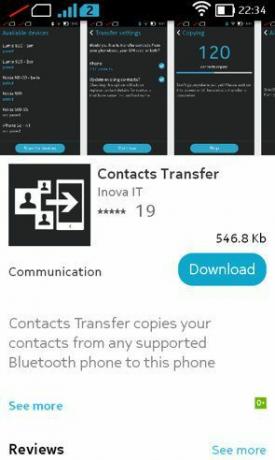
Stap 2: Open het en zorg ervoor dat je Bluetooth op je apparaat hebt geactiveerd.
Stap 3: Ga op het apparaat waarvan u de contacten wilt overzetten naar Instellingen en schakel Bluetooth in en zorg ervoor dat het zichtbaar is.
Stap 4: Druk op Nokia X in de app Contacten overzetten op de Doorgaan knop en dan Scannen naar apparaten.
Stap 5: Uw andere apparaat wordt weergegeven in de lijst. Tik op het apparaat waarmee je wilt koppelen en er verschijnt een bericht op beide apparaten waarin je wordt gevraagd om ze met een sleutel te verbinden. Gewoon slaan Paar op beide apparaten.

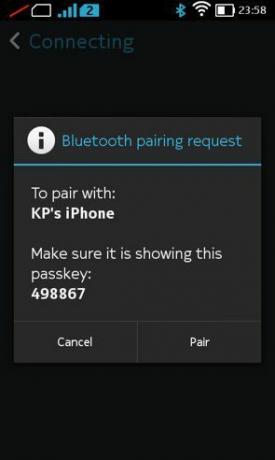
Stap 6: Nu verschijnt er een nieuwe pagina met verschillende plaatsen waar u contacten kunt importeren. Selecteer de juiste optie (in mijn geval was het een telefoon) en tik op Doorgaan.

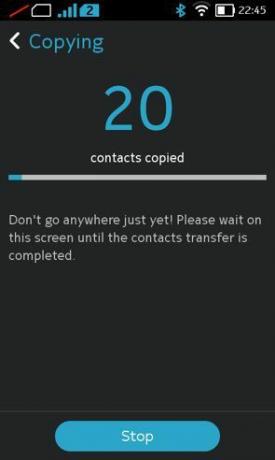
Stap 7: Alle contacten van je oude telefoon worden binnen enkele seconden naar je Nokia X gekopieerd.
3. Importeren vanuit Google Contacten of Opslag
Als je Google Contacten gebruikt om al je contacten op te slaan, zal het een beetje lastig zijn om ze op Nokia X te krijgen, gezien de afwezigheid van Google-services in Nokia X, maar het is te doen.
Je moet een downloaden .vcard bestand uit uw Google Contacten. U kunt dit vanaf uw telefoon zelf of vanaf een pc doen, maar het proces voor beide is vergelijkbaar. Voor de eenvoud ga ik Nokia X exclusief gebruiken om dit te doen.
Stap 1: Start de webbrowser door op de te tikken internet icoon.
Stap 2: Ga naar www.google.com/contacts en log in met je Google ID.
Stap 3: Dit laadt de desktopwebsite in plaats van de mobiele; dus je moet pannen en zoomen.
Stap 4: Zoek in de bovenste menubalk, net onder het zoekveld, de Meer en druk erop om meer opties weer te geven. Kies hier: Exporteren.

Stap 5: Selecteer in de pop-up welke contacten je wilt exporteren (alle of groepen) en selecteer in het formaatveld vCard.

Stap 6: Raken Exporteren en het bestand moet worden gedownload.
Als u dit vanaf een pc doet, moet u de .vCard bestand naar de Nokia X voordat we verder gaan.
Het proces van het importeren van contacten uit de opslag verloopt op dezelfde manier als het importeren vanaf de simkaart.
Start de app Personen, schuif vanaf de onderkant van het scherm om meer opties weer te geven, tik op Importeren en selecteer Importeren uit opslag. Selecteer waar je de contacten wilt laten eindigen (Telefoon) en Nokia X zoekt in je opslag en importeert eventuele .vCard bestand dat het automatisch vindt. Binnen enkele seconden worden al uw contacten op uw telefoon opgeslagen en ontvangt u een melding wanneer het proces is voltooid.
Niet zo moeilijk
Dus het was niet zo moeilijk, toch? Als je onlangs een Nokia X hebt gekocht, probeer dan een van de bovenstaande methoden en laat ons weten hoe het is gegaan.
Laatst bijgewerkt op 03 februari 2022
Het bovenstaande artikel kan gelieerde links bevatten die Guiding Tech helpen ondersteunen. Het tast onze redactionele integriteit echter niet aan. De inhoud blijft onbevooroordeeld en authentiek.

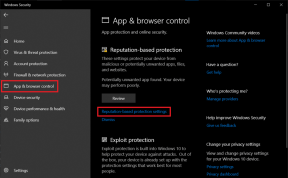

![[OPGELOST] GWXUX werkt niet meer](/f/aad44996240b9dfc29b2bad4efe2bfac.png?width=288&height=384)